1. git commit staging area에서 관리되고 있는 파일을 commit 명령어를 통해 git repository로 옮길 수 있다. // 기본 명령어. 아무런 메시지를 남기지 않아서 잘 사용하지 않는다. $ git commit // first commit 이라는 멘트를 추가해서 커밋한다. // 이렇게 메시지를 남기면, 어떤 기능을 추가하거나 수정해서 코드를 커밋했는지 알아보기 쉽다. $ git commit -m "first commit" // git add 를 쓰지않고 내 모든 로컬의 코드를 커밋할때 // -a 옵션과 -m 옵션을 함께 사용해보았다. $ git commit -am "전체 코드 커밋" 2. 어떤 방식으로 커밋을 해야할까? 코드를 관리하기 위해서는 전체적인 틀을 한번에 저장하는 ..
 3. git 기본 명령어 (1) - status, add, —cached, ignore, diff
3. git 기본 명령어 (1) - status, add, —cached, ignore, diff
1. git status 로컬 파일의 상태들을 확인할 수 있다. 어떤 브랜치에서, 어떤 커밋이 이루어졌으며, 파일들의 상태를 볼 수 있다. $ git status // 간단한 버전 $ git status -s 아래 사진을 보면 master 브랜치에서 작업중이고, Solution2_9.java 파일이 deleted 된 것과 .settings 는 git에서 untracked 상태인 것을 확인할 수 있다. -s 옵션을 줘서 간단한 버전으로 확인 가능하다. 2. git add untracked 파일을 staging area에 옮길때 사용 git add .settings 라고 하면, .settings가 staging area로 올라가서 git에서 관리되게 된다. 아래 사진을 보면 ?? .settings에서 A ...
1. Git 작업환경 - Git 작업환경은 크게 3가지로 나뉩니다. working directory, staging area, .git directory ( 이 작업환경은 eclipse나 IntelliJ와 같은 IDE에서 편하게 확인이 가능합니다. ) 1) working directory - 실제로 작업중인 내 로컬 환경 2) staging area - 로컬 환경에서 작업을 완료했다고 생각되는 파일을 옮겨 놓는 곳 3) git directory - staging area 에 올려 둔 파일을 commit 명령어를 이용해 깃 히스토리에 저장해 놓는 곳 이렇게 총 3가지 작업환경은 내 컴퓨터에만 보관되므로 파일들을 다른 작업자들과 공유할 수 없고, 컴퓨터가 날아가면 작업파일도 함께 날아갑니다. 그래서 우리는 ..
1. Git의 정의 VCS ( = Version Control System ) 중 하나로 코드 관리 뿐만 아니라 이미지, 텍스트 등의 컴퓨터 관련 파일을 관리할 수 있다. 2. Git 사용 전에는 어떻게 코드를 관리했을까? Git사용 전에는 CVC ( = Centralized Version Control ) 을 사용했었는데, 이건 서버에서 파일을 관리하는 형태라 서버에 문제가 생기면 일이 생겼고, 오프라인 환경에서도 사용할 수 없었다. 다음으로는 DBC ( = Distributed Version Control ) 을 사용했다. 여기에는 Git도 포함된다. 서버에만 이력을 저장하는 것이 아니라, 모든 개발자들이 같은 이력을 가지고 있는 것! 분산 시스템을 이용하면 서버에 문제가 있거나 오프라인 환경에서도 ..
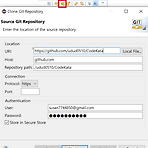 5. git 브랜치 생성하기
5. git 브랜치 생성하기
git으로 형상 관리를 할때, 나 혼자 하는 프로젝트면 기본 master 브랜치에 커밋을 하면 되지만, 여러 명이 형상 관리를 한다면 각자 작업한 것을 관리하기 위해 브랜치를 따고, 하나로 Merge 하는 과정을 거친다. 내가 작업할 브랜치를 생성하는 법! 1. git에서 원하는 프로젝트 내려받기. 2. Git Repository에 있는 프로젝트를 로컬로 가져오기 프로젝트 명 위에서 오른쪽 버튼 클릭 3. 브랜치 생성 Package Explorer로 넘어와서 import된 프로젝트 위에서 마우스 오른쪽 버튼 클릭. Team → Switch To → New Branch 4. 원하는 브랜치 명 입력 아래 칸에 원하는 브랜치 명을 입력하고 Finish. 자동으로 생성한 브랜치로 이동해서 관리가 된다. 아래에 ..
프로젝트를 관리할때 브랜치가 많을 경우 전체를 내려받기는 부담스럽다. 원하는 브랜치 하나만 clone하고 싶을때 쓰는 방법 git bash 열기 cd 명령어 사용해서 내려받고 싶은 로컬 위치로 이동 susan@DESKTOP-16LAR2H MINGW64 /c/Users $ cd yujin/OneDrive/ git 명령어 입력 git clone -b [브랜치명] --single-branch [git 주소] git clone -b v3.0 --single-branch yujin@git.yujin.vn:test/sample.git
 3. eclipse 프로젝트 git에 추가하는 법
3. eclipse 프로젝트 git에 추가하는 법
더보기 : eclipse에서 생성한 일반 프로젝트를 git repository에 연동하는 법 설명 1. eclipse에서 git에 올릴 프로젝트 우클릭 프로젝트 우클릭 → Team → Share Project... 2. 로컬에서 git Repository 위치 설정 Share Project.. → Create → Browse 주로 C드라이브의 git폴더에 원하는 폴더를 생성하고 설정해준다. 3. Current Location 과 Target Location 확인 후 Finish Current Location은 Eclipse에서 프로젝트를 생성한 위치, Target Location은 git repository를 만들 위치 4. git repo로 지정된 것 확인 처음과 다르게 프로젝트명 옆에 [gitRepo..
 2. IntelliJ 와 Git 연동
2. IntelliJ 와 Git 연동
: SourceTree같은 형상관리 프로그램을 추가로 사용하지 않고, IntelliJ만을 이용해서 쉽게 Git과 연동하는 법에 대해서 설명 1. IntelliJ에서 github에 로그인해주기 IntelliJ를 시작 후, File 메뉴에서 Setting을 눌러준다. 그 후 GitHub를 검색하여 자신의 아이디(이메일형식)와 비밀번호를 이용하여 로그인 해준다. 계정이 알맞게 인증되면 다음과 같이 계정이 등록되게 된다. 2. GitHub에 등록된 레퍼짓을 IntelliJ에서 작업할 수 있도록 연동하기. VCS메뉴에서 Checkout from Version Control 메뉴 선택후 우리가 사용할 Git버튼을 클릭해준다. 그럼 다음과 같은 창이 뜨게 된다. 여기서 URL은 내가 가져올 레퍼짓 URL을 가져오면 ..
